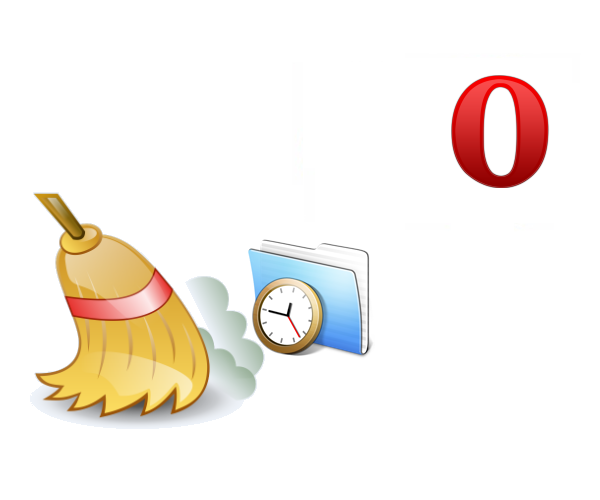
آموزش پاک کردن و حذف کل تاریخچه (History) یا موارد انتخابی و مشخص در مرورگر اپرا (Opera) از طریق رابط کاربری خود مرورگر.
مختصری درمورد تاریخچه مرورگرها:
اکثر مرورگرها سایتها و صفحات مرور شده قبلی را لیست میکنند که به این لیست به صورت کلی تاریخچه مرورگر گفته میشود. دلیل ذخیره کردن آدرسها (URLs) این است که ممکن است کاربر بنابه دلایلی نیاز به دست یابی به آدرس صفحهای که قبلاً مرور کرده است را دارد. استفاده از تاریخچه مرورگر فرایند پیدا کردن مقصد مورد نظر را ساده تر میکند. برای مثال در گوگل عنوان “CPU چیست” را جستجو میکنیم و بعد به یک آدرس از طریق نتایج گوگل هدایت میشویم. پس از بستن صفحه ممکن است نیاز داشته باشیم تا دوباره به آن صفحه برگردیم. در این صورت بجای جستجوی دوباره در گوگل و طی کردن مراحل مختلف، به راحتی از تاریخچه مرورگر استفاده میکنیم. تاریخچه مرورگرها معمولاً بر اساس بازههای زمانی دسته بندی میشوند.
نکته: ممکن مرورگر شما اپرا (![]() ) نباشد. در این صورت به پست مربوط به هر یک از این مرورگرها درباره حذف تاریخچه مراجعه کنید:
) نباشد. در این صورت به پست مربوط به هر یک از این مرورگرها درباره حذف تاریخچه مراجعه کنید: ![]() گوگل کروم،
گوگل کروم، ![]() موزیلا فایرفاکس،
موزیلا فایرفاکس، ![]() اینترنت اکسپلورر
اینترنت اکسپلورر
چرا تاریخچه مرورگر را پاک میکنیم؟
تاریخچه مرورگر یک قابلیت کاربردی است اما ممکن است دلایلی نیاز به حذف کردن آن داشته باشیم. برای مثال زمانی که از یک حافظه جانبی محدود استفاده میکنیم و دادههای تاریخچه مرورگر فضای زیادی را در طی زمان طولانی پر کرده است، ممکن است نیاز به حذف کردن آن داشته باشیم. یکی از دلایل دیگر حذف تاریخچه این است که در هنگام تایپ کردن URL صفحه یا سایتی، آیتمهای مربوط به آن دست و پا گیر میشوند که در این صورت نیز ممکن است آن ها را پاک کنیم.
نحوه پاک کردن تاریخچه در مرورگر اپرا
برای هرچه آسانتر بودن این آموزش، ما تاریخچههای مرورگر اپرا (Opera) را از طریق خود مرورگر پاک خواهیم کرد. روشها و برنامههای مختلفی را میتوانید در ارتباط با پاک کردن تاریخچههای مرورگرهای مختلف ازجمله اپرا پیدا کنید.
به دلیل این که نحوه حذف کل تاریخچه یا قسمتی از آن طبق بازه زمانی مشخص با نحوه حذف موارد انتخابی تفاوت دارد، این قسمت را به دو بخش تقسیم کرده ایم. برای ادامه، بر روی [highlight]بلوک[/highlight] مورد نظر خود کلیک کنید:
 کل تاریخچه یا طبق بازه زمانی خاص
کل تاریخچه یا طبق بازه زمانی خاص
توجه کنید که تا مرحله ۴ را میتوانید با وارد کردن لینک “opera://settings/clearBrowserData” به صورت مستقیم در اپرا (بدون علامت کتیشنها “) یا با فشردن کلیدهای ترکیبی Delete + Shift + Ctrl بپیمایید.
۱- برای پاک کردن تاریخچهها ابتدا مرورگر اپرا (Opera) را اجرا کنید. حال از گوشه بالا-سمت چپ (به صورت پیشفرض) منو اپرا ( ) را باز کنید.
) را باز کنید.
۲- در منو باز شده، بر روی History (تاریخچه) کلیک کنید. این کار را میتوانید با استفاده از کلیدهای ترکیبی H + Ctrl نیز انجام دهید.
۳- حال پنجرهای با نام History مشابه تصویر زیر باز خواهد شد. بر روی Clear browsing data کلیک کنید.
حال پنجرهای با نام Clear browsing data مشابه تصویر زیر باز خواهد شد.
۴- در قسمت Obliterate the following items from (بازه زمانی برای حذف دادههای انتخاب شده) میتوانید بازه زمانیای که تاریخچهها در آن زمان ذخیره شده اند را انتخاب کنید. برای پاک کردن کل تاریخچه گزینه the beginning of time را انتخاب کنید.
۶- حال گزینه Clear browsing history به معنای “پاک کردن تاریخچه” را انتخاب کرده سپس بر روی Clear browsing data کلیک کنید.
پس از اتمام فرایند پاک سازی، پنجره مربوطه بسته خواهد شد.
 موارد انتخابی و مشخص از تاریخچه
موارد انتخابی و مشخص از تاریخچه
توجه کنید که تا مرحله ۲ را میتوانید با وارد کردن لینک “chrome://history” به صورت مستقیم در گوگل کروم (بدون علامت کتیشنها “) یا با فشردن کلیدهای ترکیبی H + Ctrl بپیمایید.
۱- برای پاک کردن تاریخچهها ابتدا مرورگر اپرا (Opera) را اجرا کنید. حال از گوشه بالا-سمت چپ (به صورت پیشفرض) منو اپرا ( ) را باز کنید.
) را باز کنید.
۲- در منو باز شده، بر روی History (تاریخچه) کلیک کنید. این کار را میتوانید با استفاده از کلیدهای ترکیبی H + Ctrl نیز انجام دهید.
حال پنجرهای مشابه تصویر زیر باز خواهد شد که در سمت چپ آن، بازههای زمانی به صورت دسته بندی شده قابل انتخاب هستند. در قسمت اصلی آن آیتمهای مربوط به تاریخچه در همان بازه زمانی همراه با لینکشان نمایش داده میشود. همچنین درصورتی که قصد جستجو و پیدا کردن آیتم خاصی هستید، میتوانید از قسمت مربوطه در سمت چپ پنجره استفاده کنید.
۳- برای پاک کردن یک آیتم، ماوس را بر روی آن برده سپس بر روی علامت ضربدر کنار کارد آیتم مربوطه کلیک کنید.

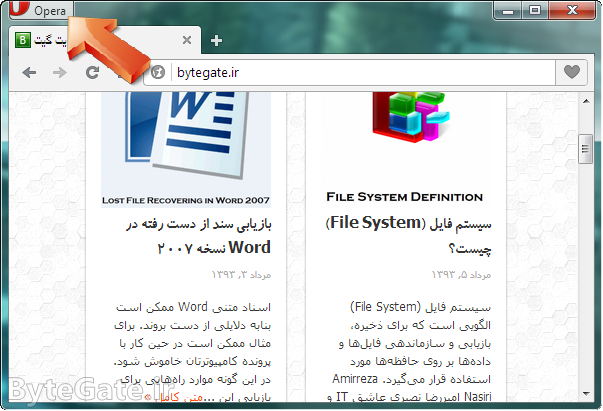
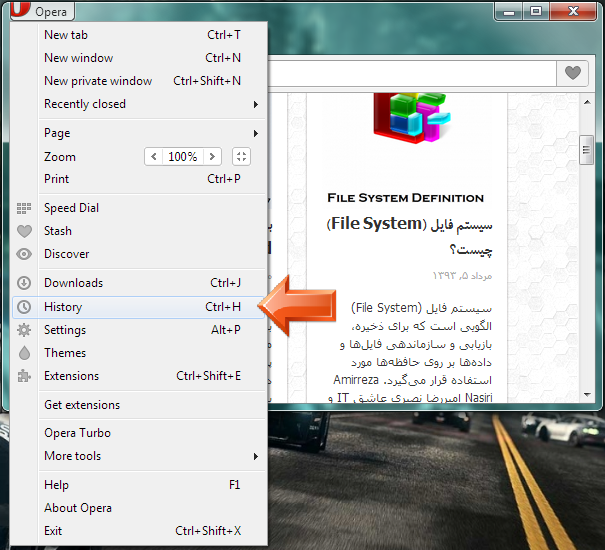
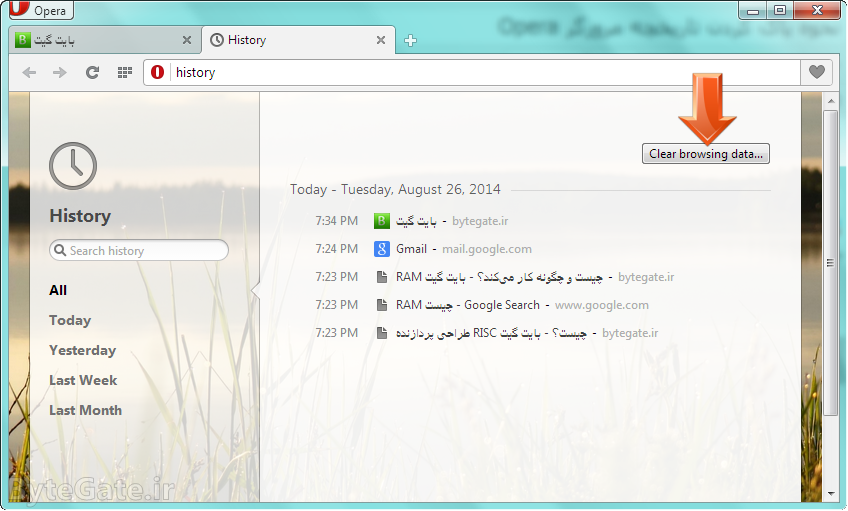
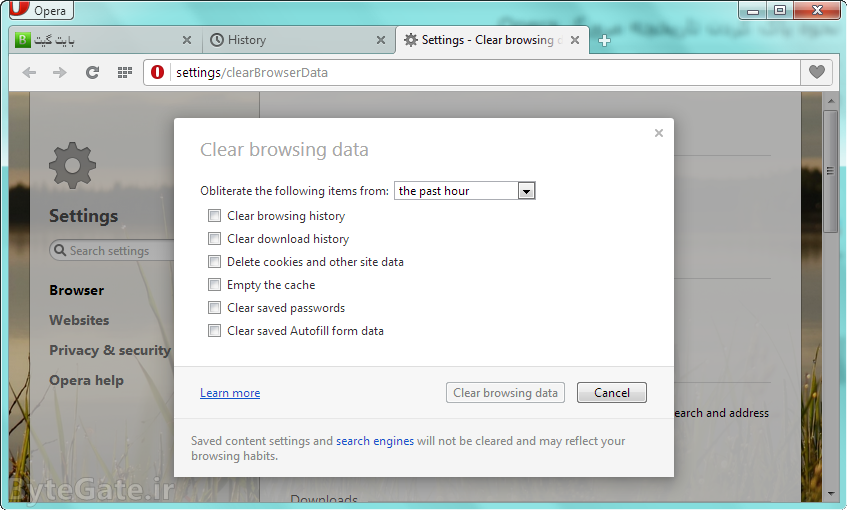
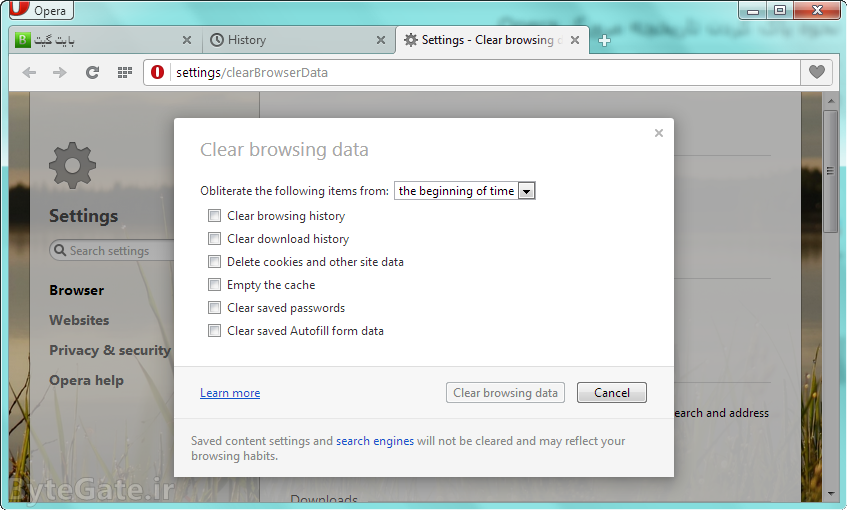
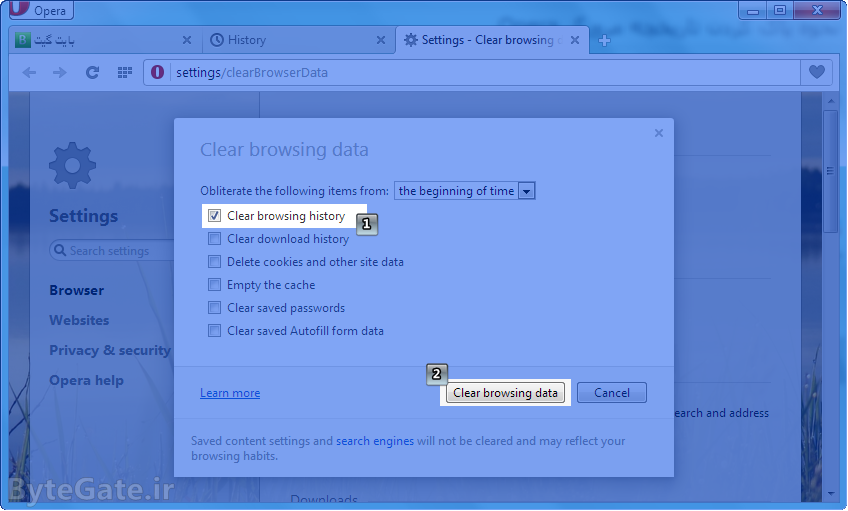
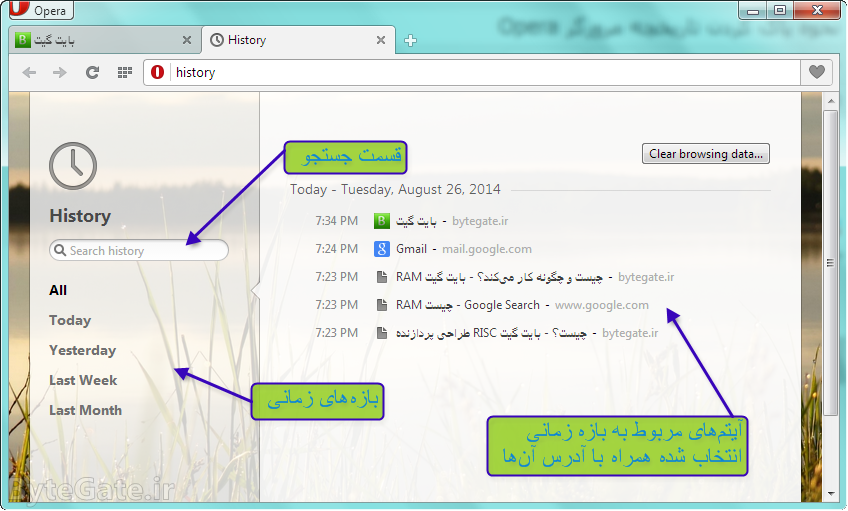
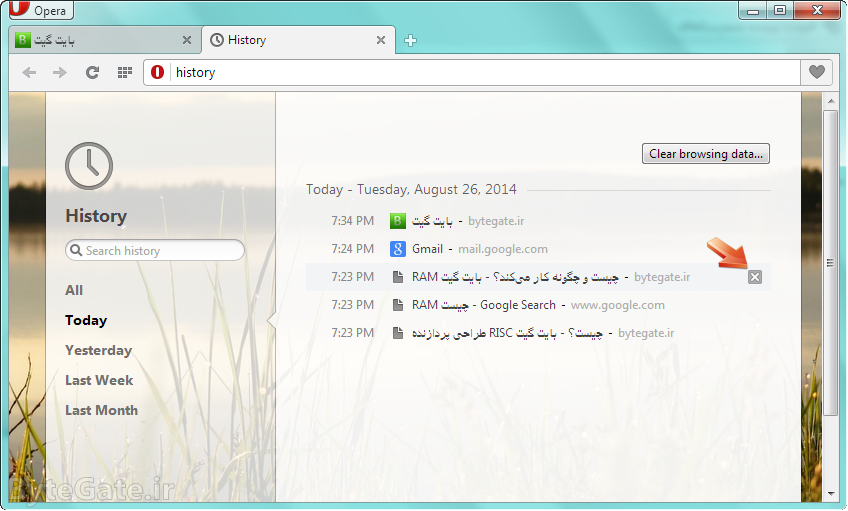

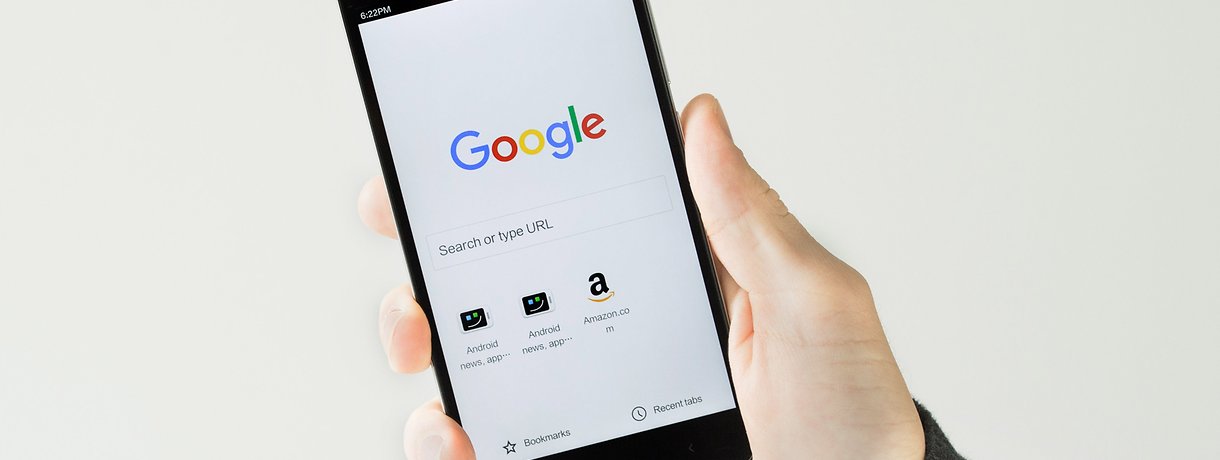

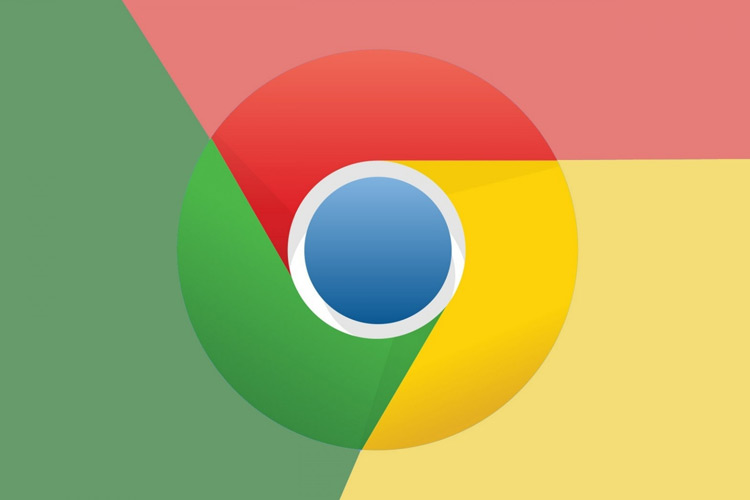
سلام حاج امیر. آیا تو ویندوز 7 امکانش هست که برنامه ای که امکان اجرا همزمان با بالا اومدن ویندوز تو optionsش تعبیه نشده رو ما خودمون کاری کنیم که همزمان با بالا اومدن ویندوز اجرا بشه؟
سلام، لطفا سوالایی که به پست ربطی ندارن رو از قسمت تماس با ما بپرسید. ممکنه این کامنت یه چند روز دیگه حذف بشه. بله، میشه از طریف اضافه کردن برنامه به استارت آپ ویندوز این کارو کرد. مراحل زیر رو طی کنید:
1) برنامه Registry editor رو باز کنید. آموزشش تو سایت هست.
2) به مسیر زیر در رجیستری برید:
HKEY_LOCAL_MACHINE\SOFTWARE\Microsoft\Windows\CurrentVersion\Run
3) در کادر راست، راست کلیک کرده، New و یک String value بسازید. نامش رو هر چی دوست دارین انتخاب کنید.
3) مقدار این کلید (نه نامش) رو به آدرس برنامه مورد نظرتون تغییر بدین به همراه دوتا کتیشن (“) تو اول و آخرش. بعد ذخیره کنید و از رجیستری بیاین بیرون.
یه دونه امتحان کنید، اگه همه چیزو درست انجام داده باشین 101% میاد تو استارت اپ.
سلام داداش من ویندوزم رو عوض کردم اما اوپرا هنوز هست میتونم دوباره یک ادرس رو از داحل اپرا بگیرم
اگه میشه کمکم کن
د ـــــــتت درد نکـــــــــــنه
موفق باشی جووون…
آفرین به شما
خیلی ممنون 🙂